지금부터 본문 글을 위 아래로 이동할 때마다 위치를 표시해 주는 프로그레스바를 만들어 보겠습니다. 인디케이터, 진행바 등으로도 불립니다.
취향에 따라 수평(horizontal) 방향, 수직(vertical) 방향으로 적용할 수 있도록 둘 다 만들어 보았습니다. 제 블로그에는 일단 그냥 둘 다 적용해 놓았습니다. 생각보다 간단합니다.
참고로 북클럽 스킨 기준이오니 다른 스킨에서 정상적으로 작동하지 않을 수 있습니다. 수평 방향은 웬만하면 모든 스킨에서 정상 작동 할 것 같고 수직 방향은 스킨별로 수정을 좀 해야할 가능성이 높습니다. 다른 스킨에서 적용하다가 막히시는 분은 댓글 남겨 주시면 도와 드리도록 할게요.
내용 추가) 스크롤바가 있는데 굳이 프로그레스바가 왜 필요한 지 궁금하신 분이 계실텐데, 보통 본문 내용의 위치를 파악하기 위해 사용을 합니다. 댓글이나 기타 영역이 클 경우 스크롤바만으로는 본문의 정확한 위치를 알 수는 없습니다. 그리고 특정 운영체제(맥, 안드로이드, iOS 등)에서 스크롤 하기 전까지 스크롤바가 보이지 않아서 계속 신경써서 보지 않는 한 현재 위치를 바로 알기 어려운 점도 있구요.
목차
수평 방향 프로그레스바
먼저 수평 방향 프로그레스바를 적용해 보겠습니다.
HTML 태그 작성
관리 페이지 > 꾸미기 > 스킨 편집 으로 이동합니다.

html 편집을 클릭합니다.

그럼 다음과 같은 HTML 에디터가 뜨는데 여기에서 작업을 해 보겠습니다.

<section id="container"> 태그를 검색하여 바로 아래 다음과 같이 붙여 넣으세요. 사실 position이 fixed라 어느 위치에 작성하시든 상관은 없는데 관련있는 부분에 작성하면 코드 관리에 더 수월할까 싶어서 이 부분에 넣어 보았습니다.

다음을 복사하여 붙여 넣으시면 됩니다.
<div class="progress-bar-horizontal"></div>
자바스크립트 코드 작성
다음은 자바스크립트로 함수를 하나 작성해 보겠습니다.
body 태그 안쪽 제일 하단 script 태그 안에 붙여넣기 하시면 됩니다.
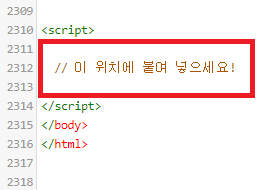
다음 코드를 붙여 넣으시면 됩니다.
function progressBarHorizontal() {
var scrollTop = $(window).scrollTop();
var likeButton = $('.container_postbtn');
var likeButtonPosition = likeButton.length>0?likeButton.offset().top:0;
var currentPosition = scrollTop/(likeButtonPosition-$(window).innerHeight());
var $pbh = $('.progress-bar-horizontal');
$pbh.css('width',(currentPosition*100)+'%');
$pbh.css('opacity',0.7-(0.5*currentPosition));
}
$(window).on('scroll', function() {
progressBarHorizontal();
}상단부터 공감 버튼 위까지의 위치 값을 이용하여 0~100%의 비율을 구하고 프로그레스바의 크기를 조절하는 기능을 합니다.
CSS 스타일 작성
CSS는 다음 탭에서 작성하시면 됩니다.

다음을 복사하여 붙여 넣으시면 됩니다. 위치는 크게 상관없습니다.
.progress-bar-horizontal {
height: 5px;
background-color: #548a25;
transition: all 0.1s linear;
z-index: 1000;
display: block;
position: fixed;
top: 0;
left: 0;
opacity: 0;
}
수직 방향 프로그레스바
다음은 수직 방향 프로그레스바를 적용하는 방법입니다.
HTML 태그 작성
관리 페이지 > 꾸미기 > 스킨 편집 으로 이동합니다.

html 편집을 클릭합니다.

그럼 다음과 같은 HTML 에디터가 뜨는데 여기에서 작업을 해 보겠습니다.

수평 방향 프로그레스바를 적용한 것과 같이 <section id="container"> 태그를 검색하여 바로 아래 다음과 같이 붙여 넣으세요. 마찬가지로 어느 부분에 넣으시든 크게 상관은 없습니다.

다음을 복사하여 붙여 넣으시면 됩니다.
<div class="progress-bar-vertical"></div>
자바스크립트 코드 작성
body 태그 안쪽 제일 하단 script 태그 안에 붙여넣기 하시면 됩니다.
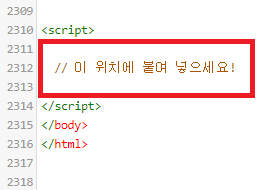
수평 방향 프로그레스바를 적용한 것과 같은 위치에 다음을 붙여 넣으시면 됩니다.
function progressBarVertical() {
var scrollTop = $(window).scrollTop();
var likeButton = $('.container_postbtn');
var likeButtonPosition = likeButton.length>0?likeButton.offset().top:0;
var currentPosition = scrollTop/(likeButtonPosition-$(window).innerHeight());
var $pbv = $('.progress-bar-vertical');
$pbv.css('height',(currentPosition*100)+'%');
$pbv.css('left',$('.content-wrap').offset().left+'px');
$pbv.css('opacity',0.7-(0.5*currentPosition));
}
$(window).on('scroll', function() {
progressBarVertical();
}화면 너비가 넓은 경우에 왼쪽에 너무 붙어있는 것이 마음에 들지 않아서 left 값을 본문 박스에 들어오도록 추가한 부분이 있는데 취향에 따라 이 부분은 제거하고 0으로 고정 하셔도 됩니다.
CSS 스타일 작성
CSS는 다음 탭에서 작성하시면 됩니다.

다음을 복사하여 붙여 넣으시면 됩니다. 마찬가지로 위치는 크게 상관없습니다.
.progress-bar-vertical {
width: 5px;
background-color: #548a25;
transition: all 0.1s linear;
z-index: 1000;
display: block;
position: fixed;
top: 0;
opacity: 0;
}
결과 확인
상단과 좌측에 프로그레스바가 잘 적용되어 보이는 것을 확인할 수 있습니다.

모바일 버전에서도 다음과 같이 잘 적용되어 보입니다. 바가 좀 흐릿하다는 생각이 들면 opacity 값을 0~1 사이로 조절해 보세요.
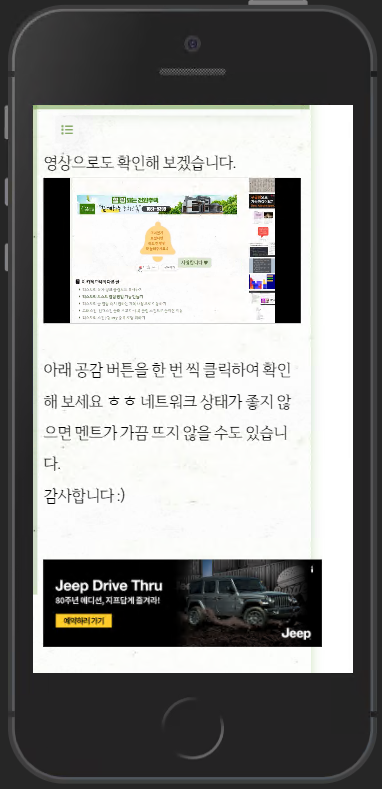
영상으로도 확인해 보겠습니다.
응용하면 좀 더 다양한 형태의 프로그레스바를 만들 수 있을 것 같은데 추후 시간이 되면 시도해 보고 포스팅 하도록 하겠습니다.
유용하게 사용하시길 바랍니다 :)
'정보 > 블로그 운영팁' 카테고리의 다른 글
| 티스토리 스킨 백업하지 않고 변경했을 경우 팁 (0) | 2021.09.11 |
|---|---|
| 티스토리 URL의 category 부분 제거하여 광고 수익 상승 시키기 (25) | 2021.09.10 |
| 애드센스 수익금 수령 절차 (18) | 2021.05.14 |
| 티스토리 본문에 적용된 글꼴 무시하는 방법 (0) | 2021.04.03 |
| 티스토리 목차 완전 자동으로 생성하기 (서식 저장 불필요) (102) | 2021.02.27 |
| 티스토리 스크롤 자연스럽게 이동하기 (3) | 2021.02.24 |
| 북 클럽 스킨 상단 글 제목 배경 이미지 제거 및 스타일 변경하기 (20) | 2021.02.22 |
| 티스토리 공감 클릭 시 고마움 표시하기 (21) | 2021.02.22 |


댓글